如何在 Microsoft Office 中启用暗模式(更改主题和背景)
从Microsoft Office 2016开始,Microsoft为所有Office 应用程序(Office apps)引入了深色模式(Dark Mode)。在Office 2019中,您可以选择两种暗模式(Dark Modes)。如果您购买了Office 365订阅,您还可以获得Office 应用程序(Office apps)的背景图案。以下是如何个性化Office 应用程序(Office apps)使用的主题和背景,并启用深色模式(Dark Mode)(如果您愿意):
注意:(NOTE:)您要更改的背景和主题设置将应用于您拥有的(background and theme settings)Office 套件(Office suite)中的所有应用程序。例如,您在Word中所做的更改会应用于Excel 和 PowerPoint(Excel and PowerPoint),反之亦然。我们的指南适用于Office 365、Office 2019和Office 2016。如果您不知道您拥有哪个版本的Office,请阅读本教程:5 种方法来查找您正在使用的Microsoft Office的确切版本。(Microsoft Office)
1. 在您的帐户(Account)设置中更改Office中的主题和背景(Office)
打开(Open)任何Office 应用程序(Office app)。我们为本教程打开了Word 。然后,单击或点击功能区上的文件(File)选项卡。

在左侧的列中,选择Account。

您会看到几个与帐户相关的设置。单击(Click)或点按中间的Office 主题(Office Theme)下拉列表,然后选择所需的主题:黑色、深灰色、彩色(Black, Dark Gray, Colorful,)或白色(White)。

只要您选择了所需的主题,它就会应用于所有Office 应用程序(Office apps)。您还可以更改背景并应用新图案。单击(Click)或点击“办公室背景(Office Background)”下拉列表,然后选择您喜欢的图案。一旦你选择它,它就会被应用,这样你就可以看到它的外观。

完成所有设置后,单击或点击左上角的后退(Back)箭头,然后返回工作。
2. 更改 Office 中的主题和背景,(Office)从Office选项
打开(Open)任何Office 应用程序(Office app)。我们为本教程选择了Word ,但(Word)Excel 或 PowerPoint(Excel or PowerPoint work)也同样适用。单击(Click)或点击功能区上的文件(File)选项卡。

在左侧的列中,转到Options。

将显示一个新窗口,其中包含您正在使用的Office 应用程序的选项。(Office app)在我们的例子中,它是Word Options。转到左侧的常规部分,然后查找(General)Office 主题(Office Theme)下拉列表。单击(Click)它并选择您想要的主题:黑色、深灰色、彩色(Black, Dark Gray, Colorful,)或白色(White)。然后,单击或点击OK。

您还可以更改Office 应用程序(Office apps)的背景,并应用新模式。单击(Click)或点击“办公室背景(Office Background)”下拉列表,然后选择您喜欢的图案。然后,单击或点击(click or tap) OK。

不同的Office主题看起来如何?
如果您想了解Office 不同主题的外观(Office look),请参阅下面的屏幕截图。首先(First),让我们看看深灰色(Dark Gray)主题在 Word 中的外观:

黑色(Black)主题更暗:

如果您想要更多的光线,您可以选择如下所示的白色主题:(White)

彩色(Colorful)是Office 应用程序(Office apps)使用的默认主题(default theme)。
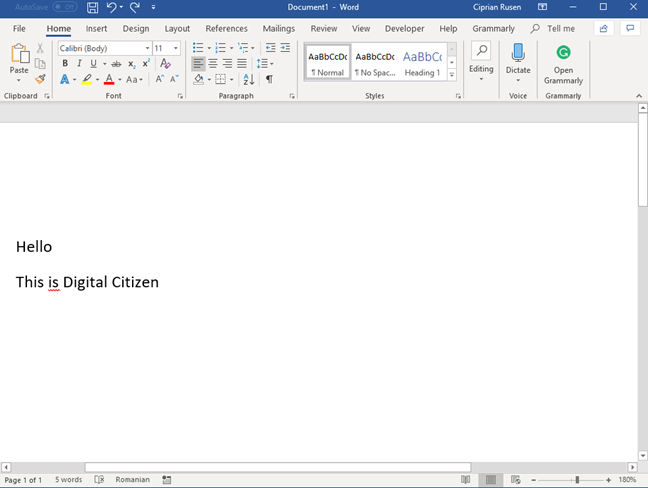
可用的Office背景很多。以下是下面的屏幕截图中的一些。

起初,您可能不会注意到任何差异。查看右上角的标题栏,注意应用的不同背景。(title bar)它们为您的Office 应用程序(Office apps)的外观增添了一些视觉吸引力。
不同版本的Office可以访问不同的主题和背景
要记住的一个重要方面是,只有(ONLY)在您拥有Office 365订阅时,您才能看到本教程中显示的所有自定义选项。如果您使用 Microsoft Office Professional,则无法访问Office 背景(Office backgrounds)。此外,黑色(Black)主题仅在Office 2019和Office 365中可用。在Office 2016中,您只获得深灰色(Dark Grey)主题。
Related posts
如何在Microsoft Edge打开和关闭Dark Mode
Windows 10 Dark Mode:如何打开和关闭它!
如何在Windows 11上打开Dark Mode
如何在Microsoft Edge中制作Google我的search engine
如何更改 Microsoft 帐户、Outlook、Office Online 等的语言
在 Microsoft Word 中创建带有复选框的清单,以及如何编辑它们
如何在Windows中选择或突出显示文本
如何编辑WinX menu,在Windows 11和Windows 10中
如何在 Word 文档中写成两列、三列或更多列?
如何改变PowerPoint Slide Size:所有你需要知道的
如何在 Windows 中为可移动驱动器设置自定义图标和标签
如何在Windows 10中启用File Explorer Dark Theme
Office 2016 和 Office 365 中有哪些新增功能?在哪里买?
在 Windows 中改进文件资源管理器或 Windows 资源管理器的 15 种方法(所有版本)
如何停止和配置 Windows 10 应用通知(邮件、日历、Skype 等)
为什么我的 Windows 10 平板电脑或 PC 上有两个 OneNote 应用程序?
如何从 Windows 10 的文件资源管理器中删除或隐藏功能区
如何更改 Microsoft Word 文档中所有页面的方向
如何使用 Windows 中的私人角色编辑器创建自己的角色
在Windows中单击双击的5种方式
